URLをクリップボードにコピーしました
直接参照URL:https://faq.kyoceradocumentsolutions.co.jp/Detail.aspx?id=4167
| |
最終更新日 2024/02/06 |
FAQ番号:4167 |

|
パソコンを使ってアドレス帳にファクスの宛先を登録したい
|

|
Command Center RX(コマンドセンターアールエックス)を使ってファクスのアドレス帳を登録する手順です。
- Command Center RXとは本機をネットワークに接続してご使用の場合、Command Center RXを使用してさまざまな設定を行うことができます。
- 複合機本体から宛先を登録したい場合は 操作パネルからアドレス帳にファクスの宛先を登録したい を参照してください。
(対象機種)
| カラー複合機 |
モノクロ複合機 |
| TASKalfa 8053ci/6053ci/5053ci/4053ci |
TASKalfa 9003i/7003i |
| TASKalfa 3253ci/2553ci |
TASKalfa 6003i/5003i |
| TASKalfa 408ci/358ci |
|
上記以外の機種をご使用の場合は こちら から使用している機種を選択してください。
- Webブラウザ(Google Chrome、Microsoft Edge等)を開き、アドレスバーに複合機のIPアドレスを入力してEnterキーを押します。設定画面「Command Center RX」が開きます。
- 「アドレス帳管理」-「本体アドレス帳」を選択し「追加」をクリックします。
※登録済みのアドレス帳を編集する場合は編集したい宛先の番号または名前をクリックします。
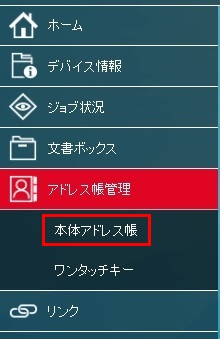
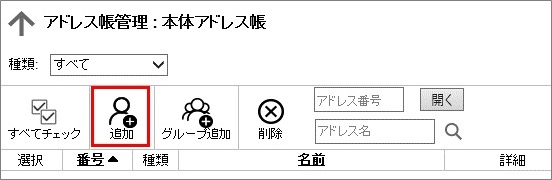
- 「新規個人アドレス-詳細情報」画面が表示されます。以下の項目を入力してください。
- 番号:自動で割振られるため設定は不要(空いている番号を入力することも可能)
- 名前:アドレス帳に表示される名前
- 名前(フリガナ):検索時に使用するフリガナ(半角文字のみ入力可)
- ファクス:送信先のファクス番号
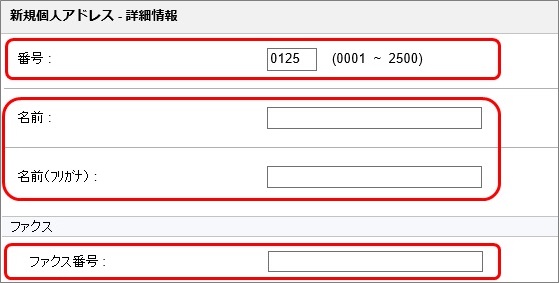
- 入力後、画面右下の「設定」ボタンをクリックします。以上でアドレス帳の登録は完了です。
注)アドレス帳に登録してもワンタッチキーに登録はされません。
ワンタッチキーに登録が必要な場合は下記リンクの手順を参照して下さい。
Command Center RX(コマンドセンターアールエックス)を使ってワンタッチを登録する
参考:
操作パネルからファクス宛先登録をしたい
|
| カラーA3/A4複合機
|
TASKalfa 6053ci/5053ci/4053ci/3253ci/2553ci
TASKalfa 408ci/358ci
TASKalfa 8353ci/7353ci
|
| モノクロA3/A4複合機
|
TASKalfa 6003i/5003i
TASKalfa 9003i/7003i
|